Instagram-Nachrichten werden nicht gesendet? 7 Korrekturen zum Ausprobieren
Haben Sie Probleme beim Senden von Nachrichten mit der Instagram-App(having trouble sending messages with the Instagram app) auf Ihrem iPhone oder Android- Telefon? Es besteht die Möglichkeit, dass Ihre Nachrichten aufgrund eines App-Fehlers nicht zugestellt werden. Wir zeigen Ihnen, wie Sie dieses und andere Problemursachen beheben können.
Weitere Gründe dafür, dass Sie keine Nachrichten von Ihrem Instagram- Konto senden können, sind eine inaktive Internetverbindung, ein Ausfall von Instagram , ein beschädigter (Instagram)Instagram- App-Cache, eine veraltete App-Version und mehr.

1. Stellen Sie sicher, dass Ihr Internet funktioniert
Einer der Gründe, warum Sie mit Instagram(Instagram) keine Nachrichten senden können, ist, dass Ihre Internetverbindung nicht funktioniert. Bei einer inaktiven Verbindung kann die App keine Verbindung zu den Servern herstellen und Ihre Nachrichten nicht zustellen.
Sie können den Verbindungsstatus Ihres Telefons überprüfen, indem Sie Ihren bevorzugten Webbrowser öffnen und eine Website starten. Wenn die Website nicht geladen werden kann, liegt ein Verbindungsproblem vor. Sie müssen dieses Problem beheben , bevor Sie mit (fix that problem)Instagram Nachrichten senden können .
Sie können versuchen, Ihr Telefon-Internetproblem zu lösen(resolve your phone internet problem) , oder die Hilfe Ihres Internetdienstanbieters in Anspruch nehmen.
2. Überprüfen Sie, ob Instagram nicht verfügbar ist
Ein weiterer Grund, warum Sie mit Instagram(Instagram) keine Nachrichten senden können, ist, dass die Plattform nicht verfügbar ist(the platform is down) . Wie bei vielen anderen Online-Diensten kann es auch bei Instagram zu einem Ausfall kommen, der dazu führen kann, dass alle Funktionen nicht mehr funktionieren.
Sie können mithilfe einer Website wie Downdetector überprüfen, ob Instagram tatsächlich nicht verfügbar ist . Sie erfahren, ob auf dieser Social-Media-Plattform Probleme auf dieser Website auftreten. Wenn Instagram tatsächlich ausfällt, müssen Sie warten, bis das Unternehmen die Server wieder hochfährt.
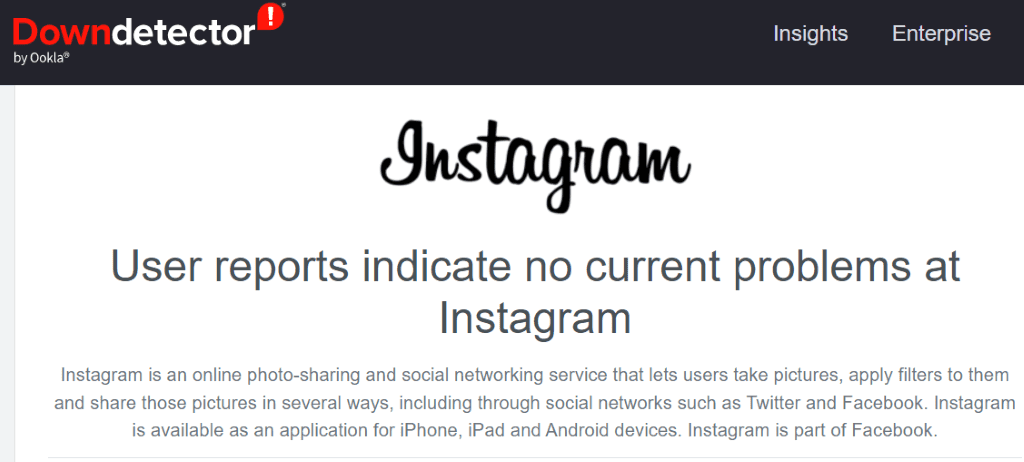
In der Zwischenzeit können Sie andere Instant-Messaging-Apps(other instant messaging apps) verwenden , um mit Ihren Kontakten zu kommunizieren.
3. Beheben Sie die Nachrichtenprobleme(Message Problems) von Instagram , indem Sie den Cache leeren(Cache)
Instagram speichert Cache-Dateien auf Ihrem Telefon, um die Nutzung Ihrer App zu vereinfachen. Diese Dateien werden manchmal beschädigt, wodurch die App instabil wird. Dies kann der Grund dafür sein, dass Sie mit der App keine Nachrichten senden können.
Glücklicherweise ist das Beheben von Problemen mit den Cache-Dateien einer App(resolving issues with an app’s cache files) einfach, da Sie lediglich die fehlerhaften Cache-Dateien löschen müssen. Dadurch werden weder Ihre Daten in der App gelöscht noch gehen andere Elemente verloren.
Beachten Sie, dass Sie die Cache-Dateien einer App nur auf Android-Geräten löschen(clear an app’s cache files on Android devices) können . Auf dem iPhone können Sie die Cache-Daten einer App nicht löschen. Dazu müssen Sie die App deinstallieren und erneut installieren.
- Öffnen Sie die Einstellungen auf Ihrem Android- Telefon.
- Select Apps > AppWählen Sie in den Einstellungen (Settings)Apps > App- Verwaltung aus .
- Wählen Sie Instagram aus der Liste aus.
- Wählen Sie Speichernutzung aus.

- (Tap Clear)Tippen Sie auf Cache löschen , um den Instagram- Cache zu löschen.
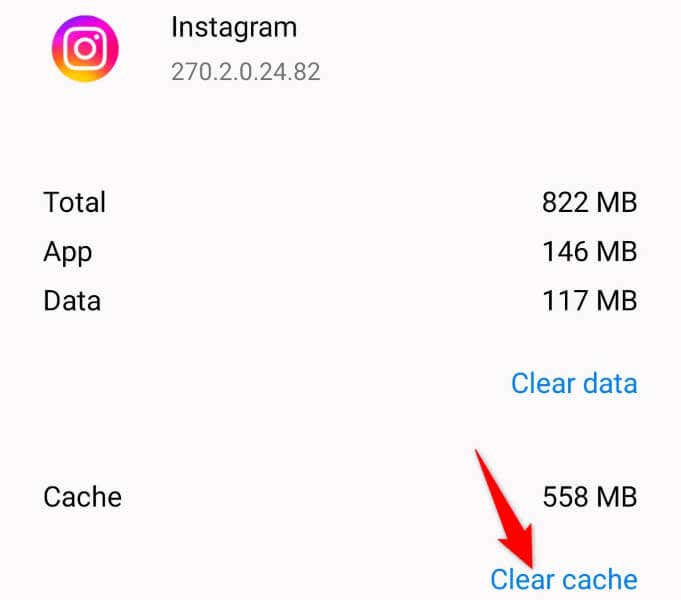
- Starten Sie die Instagram- App über Ihre App-Schublade oder Ihren Startbildschirm
4. Aktualisieren Sie Instagram(Update Instagram) auf Ihrem(Your) iPhone oder Android-Telefon(Android Phone)
Manchmal verhindern Fehler einer App, dass Sie bestimmte Funktionen nutzen können. Dass Sie mit Instagram(Instagram) keine Nachrichten senden können, liegt möglicherweise an einem Problem in der Anwendung.
In diesem Fall können Sie die neuesten Fehlerbehebungen und möglicherweise neue Funktionen erhalten, indem Sie Ihre App auf die neueste Version aktualisieren(updating your app to the latest version) . Dies stellt sicher, dass Sie ein möglichst fehlerfreies Erlebnis haben und die neuesten und besten App-Funktionen auf Ihrem Telefon genießen können.
Auf Android
- Öffnen Sie den Google Play Store(Google Play Store) auf Ihrem Telefon.
- Finden Sie Instagram.
- (Tap Update)Tippen Sie in den Suchergebnissen neben der App auf „Aktualisieren“ .
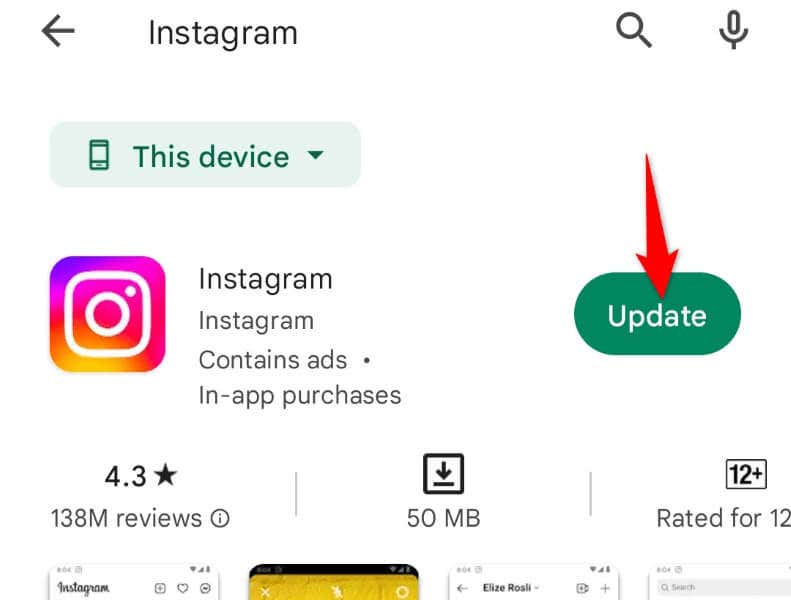
Auf dem iPhone
- Starten Sie den App Store auf Ihrem iPhone.
- Wählen Sie unten Updates aus.
- Wählen Sie(Choose Update) in der Liste neben „Instagram“ die Option „Aktualisieren“ .
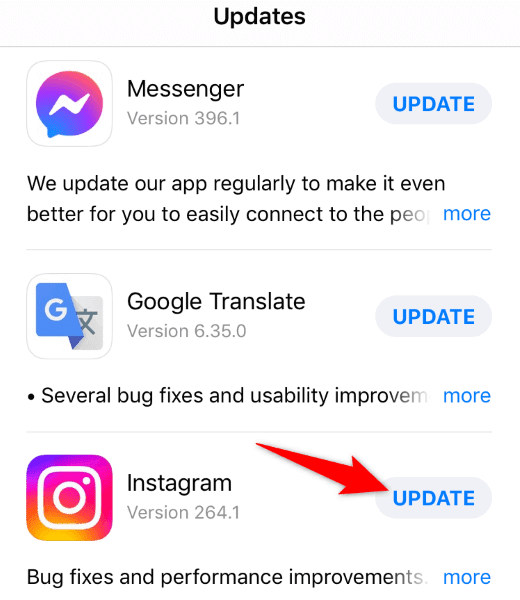
5. Melden Sie sich in der Instagram-App ab(Out) und wieder bei(Back Into) Ihrem Konto an
Wenn Sie immer noch keine Nachrichten mit Instagram senden können , kann es bei Ihrer Anmeldesitzung in der App zu Problemen kommen. Melden Sie sich in diesem Fall in der App ab und wieder bei Ihrem Konto an, um Ihr Problem zu beheben.
Um sich erneut bei dem Konto anzumelden, benötigen Sie Ihre Instagram-Anmeldedaten . Halten Sie diese daher griffbereit.(your Instagram login details)
- Starten Sie Instagram auf Ihrem Telefon.
- Wählen Sie unten rechts Ihr Profilsymbol aus.
- Wählen Sie die drei horizontalen Linien in der oberen rechten Ecke und wählen Sie „Einstellungen“(Settings) aus .
- Scrollen Sie(Scroll) nach unten in den Einstellungen(Settings) und tippen Sie auf Abmelden(Log) .
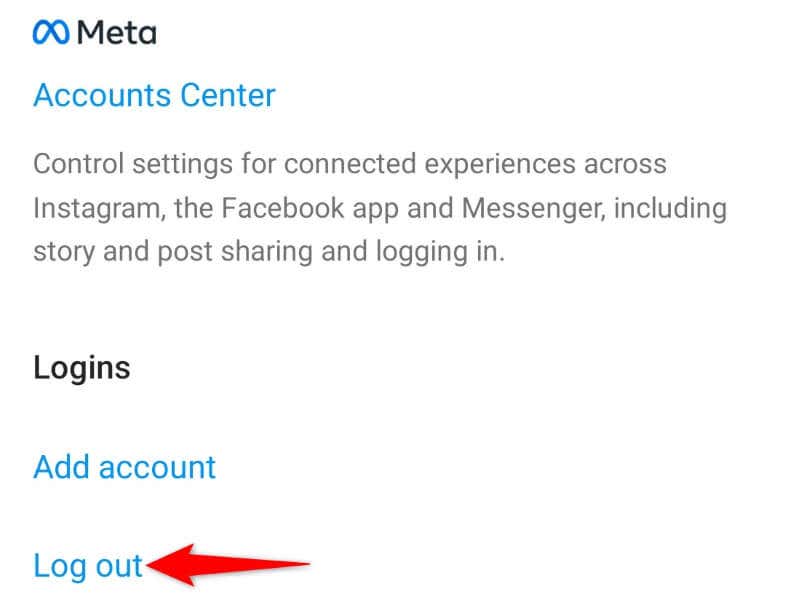
- Wählen Sie in der Eingabeaufforderung Nicht jetzt aus.
- Schließen Sie (Close)Instagram , öffnen Sie es erneut und melden Sie sich dann bei Ihrem Konto an.
6. Deinstallieren Sie Instagram(Reinstall Instagram) und installieren Sie es erneut auf Ihrem(Your) Telefon
Wenn Ihr Problem durch Abmelden und erneutes Anmelden nicht behoben werden konnte, entfernen Sie(remove) die Instagram- App und installieren Sie sie erneut auf Ihrem Telefon. Dadurch werden die vorhandenen Dateien der App von Ihrem Gerät gelöscht, von denen einige möglicherweise beschädigt sind, wodurch Ihre App-Probleme behoben werden.
Auch hier benötigen Sie Ihren Instagram- Benutzernamen und Ihr Passwort, um sich nach der Neuinstallation der App wieder bei Ihrem Konto anzumelden. Halten Sie diese Daten also griffbereit.
Auf Android
- Starten Sie die App-Schublade Ihres Telefons, tippen und halten Sie auf Instagram und wählen Sie „Deinstallieren“ aus(Uninstall) .
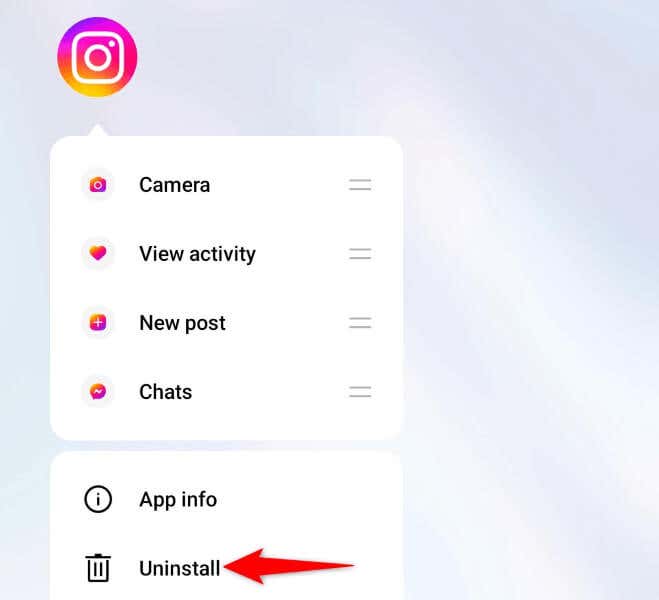
- Wählen Sie(Choose Uninstall) in der Eingabeaufforderung „Deinstallieren“, um die App von Ihrem Telefon zu entfernen.
- Öffnen Sie den Play Store(Play Store) , suchen Sie nach Instagram und wählen Sie „Installieren“(Install) .
Auf dem iPhone
- Tippen(Tap) und halten Sie Instagram auf Ihrem Startbildschirm.
- Wählen Sie X(Choose X) in der oberen linken Ecke der App.
- Wählen Sie in der Eingabeaufforderung Löschen aus.
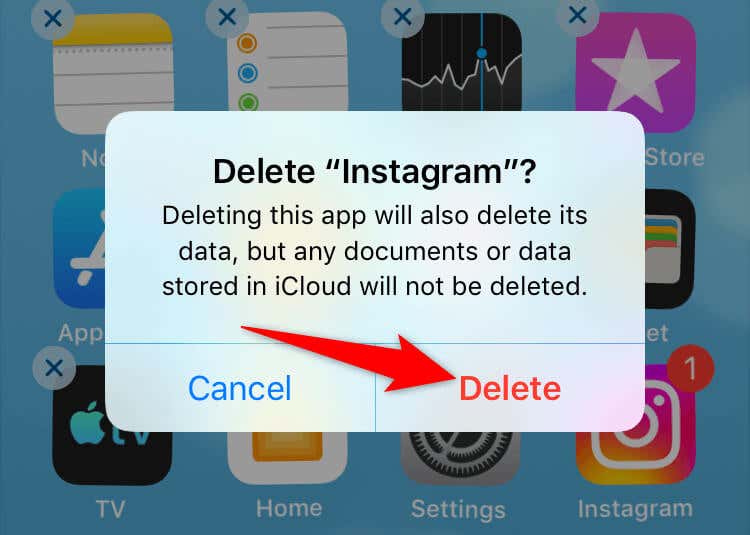
- Installieren Sie die App neu, indem Sie den App Store(App Store) starten , Instagram suchen und auf das Download-Symbol tippen.
7. Senden Sie Instagram-Nachrichten(Instagram Messages) über die Webversion
Wenn Sie jemandem eine Nachricht senden müssen und die Instagram-App nicht funktioniert(Instagram app doesn’t work) , verwenden Sie die Webversion von Instagram(use Instagram’s web version) auf Ihrem Computer, um Nachrichten zu senden und zu empfangen. Diese Version funktioniert im Wesentlichen genauso wie Ihre mobile App.
- Öffnen Sie Ihren bevorzugten Desktop-Webbrowser und starten Sie Instagram.com . Melden Sie sich dann bei Ihrem Konto an.
- Wählen Sie in der Seitenleiste links „Nachrichten“ aus.
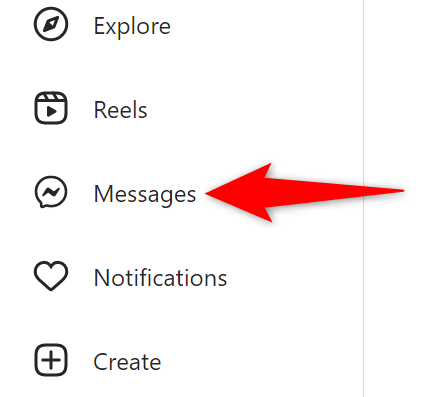
- Wählen Sie die Instagram-DMs aus , mit denen Sie fortfahren möchten, geben Sie Ihre Nachricht ein und drücken Sie die Eingabetaste(Enter) .
Beheben Sie die fehlgeschlagene Nachrichtenübermittlung(Message Delivery) von Instagram auf Ihrem(Your) Telefon
Die Probleme mit Instagram-Direktnachrichten(Instagram Direct Messages) können dazu führen, dass Sie nicht mit Ihren Freunden und Ihrer Familie auf der Plattform kommunizieren können. Wenn Sie das Problem(resolve the problem) nicht durch Schließen und erneutes Öffnen der App lösen können, verwenden Sie die oben genannten Methoden und Ihr Nachrichtenproblem sollte behoben sein.
Anschließend können Sie über die Instagram-(Instagram) App auf Ihrem iPhone oder Android- Telefon auf alle Ihre empfangenen Nachrichten zugreifen und neue Nachrichten senden .
Related posts
VoodooShield: Kostenlose, nicht ausführbare HIPS-Sicherheitssoftware für Windows
Kostenlose bootfähige Antivirus-Rettungsdisketten für Windows 11/10
Kostenlose eigenständige On-Demand-Antivirus-Scanner für Windows 11/10
Xvirus Anti-Malware für Windows wird zusammen mit Ihrem Haupt-Antivirenprogramm ausgeführt
Laden Sie das McAfee Rootkit Remover Tool für Windows herunter
Kostenlose Tools zum Entfernen von Malware zum Entfernen bestimmter Viren in Windows 11/10
So verwenden Sie das Netzwerk-Sniffer-Tool PktMon.exe in Windows 10
So ändern Sie die Standard-Webcam auf einem Windows 11/10-Computer
So verwenden Sie Malwarebytes Anti-Malware zum Entfernen von Malware
So verhindern Sie Malware – Tipps zum Schutz von Windows 11/10
CyberGhost Immunizer hilft, Ransomware-Angriffe zu verhindern
So zeigen Sie den Detailbereich im Datei-Explorer in Windows 11/10 an
Malwarebytes startet nicht in Windows 11/10
VirtualDJ ist eine kostenlose virtuelle DJ-Software für Windows-PCs
Online-URL-Scanner zum Scannen von Websites auf Malware, Viren, Phishing usw
Crystal Security ist ein kostenloses Cloud-basiertes Malware-Erkennungstool für den PC
AdwCleaner Review & kostenloser Download: Entfernen Sie Adware, PUP, Symbolleisten usw.
Malwarebytes Support Tool: Fehlerbehebung oder Deinstallation von Malwarebytes
So installieren Sie Drupal mit WAMP unter Windows
Beste kostenlose Stundenplan-Software für Windows 11/10
